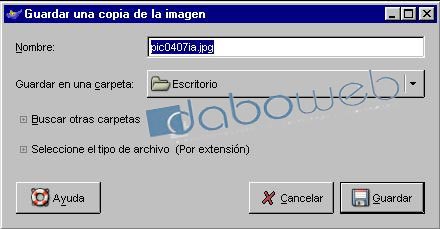Manual reduccion tamaño y peso con The Gimp… por Liamngls
Veamos como reducir el tamaño y el peso de las imágenes.
Para reducir el tamaño de la imágen pinchamos en Imagen – Escalar la imagen.
Seleccionamos el nuevo tamaño de imágen introduciendo el valor numérico o pinchando en las flechas al lado del campo hasta llegar al tamaño que deseemos , más rápido poniendo el número.
Pinchamos en Calidad – Interpolación para seleccionar cúbica (la mejor) en lugar de lineal y luego pinchamos en el botón Escala.
Para reducir el peso pinchamos en Archivo – Guardar Copia…
Ponemos un nombre a nuestra imágen y seleccionamos la carpeta de destino.
Si queremos cambiar la extensión al archivo pinchamos en el iconito a la izquierda de Seleccionar el tipo de archivo (Por extensión) , se nos abrirá el desplegable donde elegir el nuevo formato para la imágen (gif , png , tiff …etc) …. luego pinchamos en Guardar.
Aquí marcamos la opción Mostrar vista previa en la ventana de la imágen y con la barra de desplazamiento o pinchando en la flechas de Calidad aumentamos o disminuimos el porcentaje de calidad de la imágen final hasta ajustarla al peso deseado … recordar que para el foro el tope son 150 Kb (200 Kb en panorámicas).
Luego pinchamos en Aceptar y listo.
PD: Recuerda que en The Gimp los menús están accesibles también haciendo click con el botón derecho sobre la imágen.
Liamngls, moderador global de los foros de daboweb